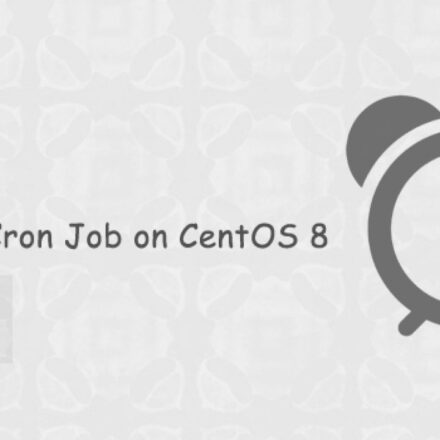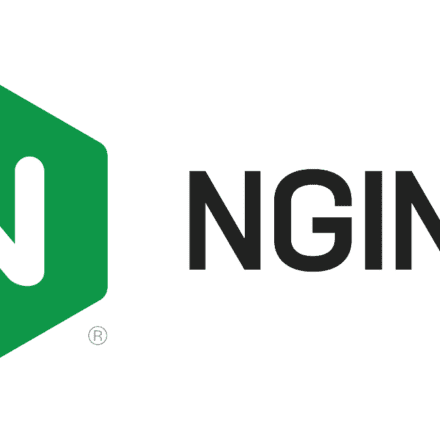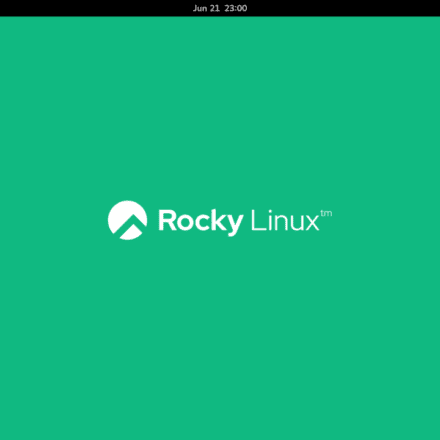Hervorragende Software und praktische Tutorials
Eine grafische Einführung inCentos7.X wird unten verwendetLECKERBefehl zur Installation von MySQL 8.0. Während des Installationsprozesses stieß ich auf verschiedene Fallstricke. Ich habe die Installationsschritte und einige Fehlerlösungen zusammengefasst und optimiert.
MySQLOffizielle Downloadadresse:https://dev.mysql.com/downloads/mysql/
Laden Sie zunächst das RPM-Paket von mysql8.0 herunter. Melden Sie sich beim Server an und geben Sie den Download-Link als Root-Benutzer ein.
wget -i -c http://dev.mysql.com/get/mysql80-community-release-el7-1.noarch.rpm
Das heruntergeladene RPM-Dateipaket befindet sich im Verzeichnis des Root-Benutzers. Geben Sie den Befehl ls ein, um die Dateien im aktuellen Verzeichnis anzuzeigen.

Wir können sehen, dass mysql80-community-release-el7-1.noarch.rpm auf den Server heruntergeladen wurde.
Installieren Sie yum und führen Sie den Befehl aus
yum -y installiere mysql80-community-release-el7-1.noarch.rpm
Während der Installation können Fehler aufgrund von MySQL-Versionskonflikten auftreten. Diese können durch den Befehl rpm -e confictcompoent -- nodeps behoben werden. Das folgende Beispiel veranschaulicht dies:
Das in Konflikt stehende Paket ist beispielsweise mysql-5.0.77-4.el5_6.6.x86_64
rpm -e mysql-5.0.77-4.el5_6.6.x86_64 --nodeps
Löschen Sie die in Konflikt stehende MySQL-Version und Sie können sie mit dem Befehl normal installieren.
Führen Sie den Installationsbefehl aus, um MySQL zu installieren
yum -y installiere MySQL-Community-Server
(1/6): mysql-community-common-8.0.19-1.el7.x86_64.rpm | 605 kB 00:00:00
(2/6): mysql-community-libs-8.0.19-1.el7.x86_64.rpm | 4,0 MB 00:00:00
(3/6): mysql-community-libs-compat-8.0.19-1.el7.x86_64.rpm | 1,3 MB 00:00:00
(4/6): libaio-0.3.109-13.el7.x86_64.rpm | 24 kB 00:00:00
(5/6): mysql-community-client-8.0.19-1.el7.x86_64.rpm | 41 MB 00:00:00
(6/6): mysql-community-server-8.0.19-1.el7.x86_64.rpm | 436 MB 00:00:00
Während des Installationsvorgangs müssen Sie das Installationspaket herunterladen. Die Geschwindigkeit hängt von der Netzwerkgeschwindigkeit Ihres persönlichen Servers ab. Warten Sie einen Moment, bis die Meldung „Abgeschlossen!“ angezeigt wird, die den Abschluss der Installation signalisiert.

Geben Sie den Befehl ein, um die Informationen zur installierten Version anzuzeigen
rpm -qi MySQL-Community-Server

MySQL wurde erfolgreich installiert, der Name ist mysql-community-server und die Version ist 8.0.19.x86_64 Bit.
Führen Sie den Befehl zum Starten von MySQL aus
systemctl starte mysqld.service
Verwenden Sie den Befehl systemctl status mysqld, um den Status von MySQL zu überprüfen.
systemctl status mysqld

MySQL beim Start einrichten
systemctl aktiviere mysqld.service
Damit ist mysql8.0 erfolgreich installiert. Beginnen wir nun mit der Konfiguration des neu installierten MySQL8.0
Legen Sie zunächst das MySQL-Verbindungskennwort fest und ändern Sie es:
grep 'temporäres Passwort' /var/log/mysqld.log
Holen Sie sich das temporäre Passwort von mysql8.0

root@localhost: Das folgende ist das temporäre Passwort. Kopieren Sie es und speichern Sie es in einem Notizblock für die spätere Verwendung.
Geben Sie den Befehl ein, um sich bei MySQL anzumelden
mysql -u root -p
Hier werden Sie aufgefordert, das Anmeldekennwort einzugeben. Kopieren Sie das Kennwort in den Editor und fügen Sie es nach „Kennwort eingeben: Drücken Sie Strg+V und anschließend die Eingabetaste, um MySQL zu öffnen“ ein.
Jetzt haben Sie sich erfolgreich bei MySQL angemeldet.

Als nächstes müssen Sie das Passwort von mysql8.0 ändern. Geben Sie nach mysql> Folgendes ein:
ALTER USER 'root'@'localhost' IDENTIFIED BY 'Ändern Sie das Passwort, das Sie festlegen möchten';
MySQL hat die Passworteinstellungen verstärkt. Passwörter müssen Großbuchstaben, Kleinbuchstaben, Sonderzeichen und mehr als acht Zeichen enthalten. Bei einfachen Einstellungen wird eine Fehlermeldung angezeigt, dass die Änderung fehlgeschlagen ist. Bitte beachten Sie dies!
Nach der Kennwortänderung zeigt die Eingabeaufforderung „Abfrage OK, 0 Zeilen betroffen (0,00 Sek.)“ an, dass das Kennwort erfolgreich geändert wurde. Geben Sie den Befehl „quit“ ein, um die MySQL-Oberfläche zu verlassen.
Damit ist die Installation von MySQL abgeschlossen. Glauben Sie nicht, dass Sie MySQL 8.0 nach der Installation problemlos verwenden können. Dies ist erst der Anfang. Nach der Installation müssen Sie MySQL noch konfigurieren.
vi /etc/my.cnf
Entfernen Sie die Zahl # vor innodb_buffer_pool_size und ändern Sie den Wert auf 1024 MB. Theoretisch entspricht der Wert dieses Elements 70% Systemspeicher. Alles, was diesen Wert überschreitet, wird im Swap-Speicher abgelegt und gelesen. Wenn der Swap-Speicher nicht festgelegt ist, kann MySQL nicht gestartet werden.
innodb_buffer_pool_size = 1024M
Kopieren Sie den folgenden Inhalt und fügen Sie ihn unten in my.cnf ein
Sortierpuffergröße = 2 M Verbindungspuffergröße = 250 K Lesepuffergröße = 2 M Leserndpuffergröße = 250 K Schlüsselpuffergröße = 32 M Maximal zulässiges Paket = 32 M Symbolische Links = 0 Zeichensatzserver = utf8mb4 Sortierserver = utf8mb4_general_ci Init_Connect = „SET NAMES utf8mb4“ Maximale Verbindungen = 800 Maximale Verbindungsfehler = 1000 Maximal zulässiges Paket = 1024 M Interaktives Zeitlimit = 1800 Wartezeit = 1800 Temporäre Tabellengröße = 64 M Maximale Heap-Tabellengröße = 256 M Abfrage-Cachegröße = 64 M Thread-Stack = 256 K
Nach Abschluss der obigen Konfiguration ist die Installation von MySQL abgeschlossen. Verwenden Sie jetzt phpMyAdmin, um SQL zu verwalten!
MySQL-Steuerbefehle:
systemctl starte mysqld
systemctl stop mysqld stop mysqld
systemctl startet mysqld neu
systemctl enable mysqld So einstellen, dass es beim Booten startet
systemctl status mysqld MySQL-Serverstatus anzeigen
Hier sind einige allgemeine Befehle für MySQL:
Anzeigen der Startelementkonfiguration
vi /lib/systemd/system/mysqld.service
Melden Sie sich bei MySQL an und geben Sie das festgelegte MySQL-Passwort ein
mysql -hlocalhost -uroot -p
Wenn MySQL nicht beendet werden kann, geben Sie zwei Befehle nacheinander ein, um zu beenden
'/c Ausgang;
Lösung für Code=exited, Status=1/FAILURE:
Wenn das Betriebssystem keinen Swap-Speicherplatz zuweist, schlägt MySQL nach einer gewissen Laufzeit fehl.
Verwenden Sie den Befehl free -m, um die Speicherkonfiguration zu überprüfen. Wenn die Zahl nach Swap 0 ist, müssen Sie Swap hinzufügen.
Erstellen Sie eine Datei mit vorab zugewiesenem Speicherplatz der angegebenen Größe:
sudo dd if=/dev/zero of=/swapfile bs=1024 count=8388608
Erstellen Sie einen 8-GB-Auslagerungsbereich für den Datenaustausch, wenn der Speicher nicht ausreicht. Verwenden Sie den Befehl ls, um die Größe der soeben erstellten Datei zu überprüfen.
ls -lh /swapfile
Ändern Sie die Berechtigungen der Auslagerungsdatei:
sudo chmod 600 /swapfile
Formatieren Sie die Auslagerungsdatei:
sudo mkswap /swapfile
Aktivieren Sie die Auslagerungsdatei:
sudo swapon /swapfile
Ändern Sie die fstab-Datei, damit der Swap nach dem Neustart automatisch wirksam wird (oder verwenden Sie direkt den Befehl echo '/swapfile swap swap sw 0 0' | sudo tee -a /etc/fstab, um die Swap-Datei so einzustellen, dass sie beim Booten gestartet wird).
sudo vi /etc/fstab
Am Ende der Datei hinzufügen
/swapfile swap swap sw 0 0
Wenn Sie den Tausch beenden möchten
Stop-Swap
Auslagerung / Auslagerungsdatei
Auslagerungsdateien löschen
rm -ir /swapfile
Führen Sie abschließend free -m aus, um den Wert nach dem Swap zu überprüfen. Wenn er 0 ist, war das Löschen erfolgreich.
Die Installation von mysql8.0 mit yum ist abgeschlossen. Bei Fragen können Sie diese gerne im Kommentarbereich unten diskutieren.